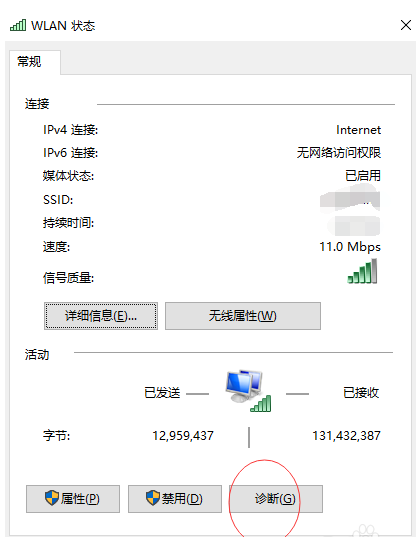图文详解解决笔记本无线网络无法连接
- 2018-12-22 09:04:00 分类:win10
在日常生活中笔记本电脑的出现给我们办公人士带了许多的便利,出差、开会、演讲都随处可见笔记本的身影,已经深受人们的喜爱了,但是突然有一天笔记本无线网络连接不上了,你是否遇到过这样的情况,下面小编就简单的来说一下笔记本无线网络连接不上该怎么来解决吧!
随着无线网络的普及,wifi网络已经随处可见了。而现在的笔记本基本都内置无线网卡,只要连接WiFi的热点就可以登录上网了。最近,有朋友反映笔记本无线网络连接不上,这是怎么回事?下面就和小编一起去看看笔记本无线网络连接不上的解决方法。
以下是笔记本无线网络连接不上详细教程:
1、检测笔记本右下角,如图所示如果是红叉状态,可能是系统WLAN被关闭,请打开即可恢复正常,(图一 )是关闭状态,(图二)是开启状态。
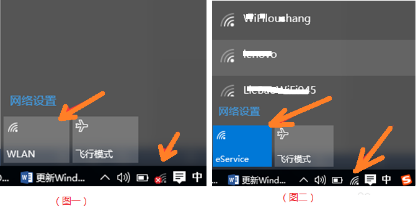
无线网络示例1
- 2、有些笔记本电脑上,会设有无线开关(比如戴尔),请打开。

笔记本网络示例2
- 3、有些品牌笔记本电脑设有软件开关,如 fn+(X)才能开启无线,还可能需要安装电源管理程序才生效。

笔记本无线连接示例3
- 4、搜索不到wifi,连接不可用,如果显示的是正常的无线网络图标,只是不能连接,可以右击无线图标,打开和网络共享中心
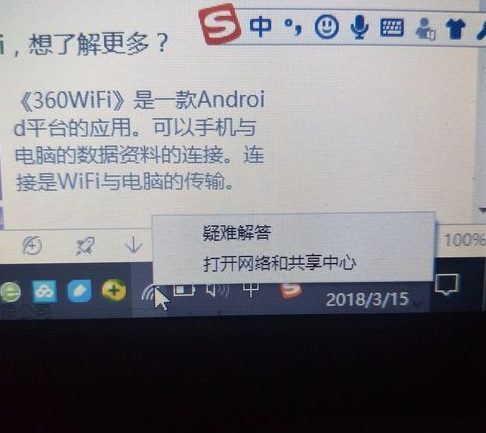
无线网络示例4
- 5、打开之后选择,更改适配器。
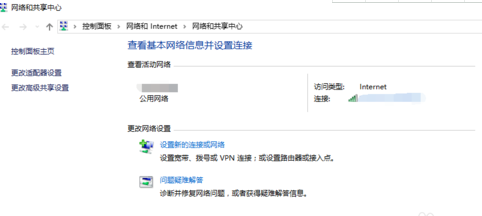
笔记本示例5
- 6、然后选择网络,点击诊断。
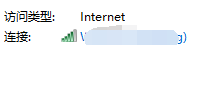
笔记本网络示例6
- 7、正在诊断,耐心等待,也就1-3分钟。
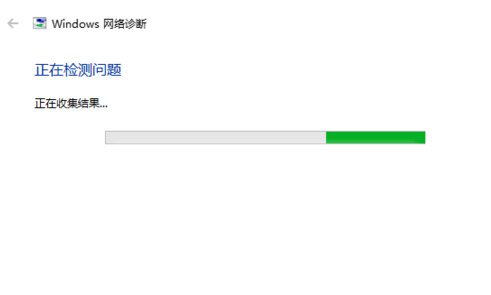
笔记本网络示例8
- 8、一般很快会诊断出电脑网络的问题,之后,可以点击 “检查以了解是否解决该问题”尝试系统进行自动修复。
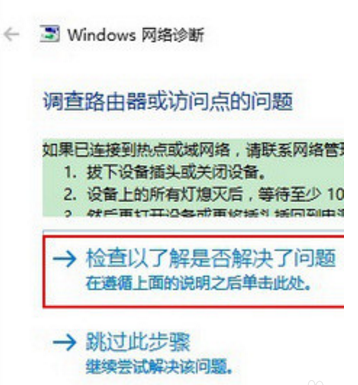
笔记本网络示例9
- 9、如果问题不太严重,可以通过如图所示的方法进行修复,解决。
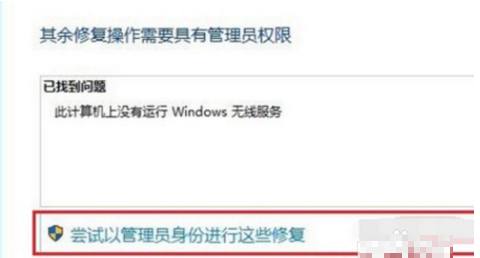
笔记本网络示例10
以上是笔记本无线网络连接不上详细教程。
上一篇:主编教您win10更新怎么关闭
下一篇:图文详解解决网页打不开的办法